こんにちはaki99です。
最近ではソーシャルブックマークを多用する人が多く、ブラウザのブックマーク機能はそれほど使われていないのかも知れないけど、俺は古い世代の人間なので昔から使っているブラウザのブックマークから離れられません。
それは良いんだけどこのブラウザのブックマーク、複数の種類のブラウザを使っているとすぐにぐちゃぐちゃになってしまう。
具体的には今Chromeでブックマークしたサイトは当然ながらFirefoxのブックマークには入っていない。
この一度だけなら小さな違いだが、このちょっとした違いが積み重なるとそのうちに大きく違って来てしまう。
これが地味にストレスになるんだ。
それがAppleのサービスiCloudを利用する事により全て解決してしまった。
しかも、OS間の垣根を超えて。
その素晴らしい方法を皆さんにもシェアしたいと思います。
MacとWindowsとLinuxのChrome,Firefox,SafariのブックマークをiCloudを使って完全同期する方法
基本的な考え方
ChromeとFirefoxにはOS間の垣根を超えてブックマークその他を同期する機能が備わっているので、それを利用する。
ここまではごく普通のやり方。
そこにMacかiOS製品を一つでも持っていれば使える様になるiCloudをWindows10にインストールする事により、この全てのブックマーク同期が実現するのです。
そうApple製品を持っていればWindowsでもiCloudを用いてMacやiPhoneと連係できるのです。
ここ重要!
この図をご覧下さい。
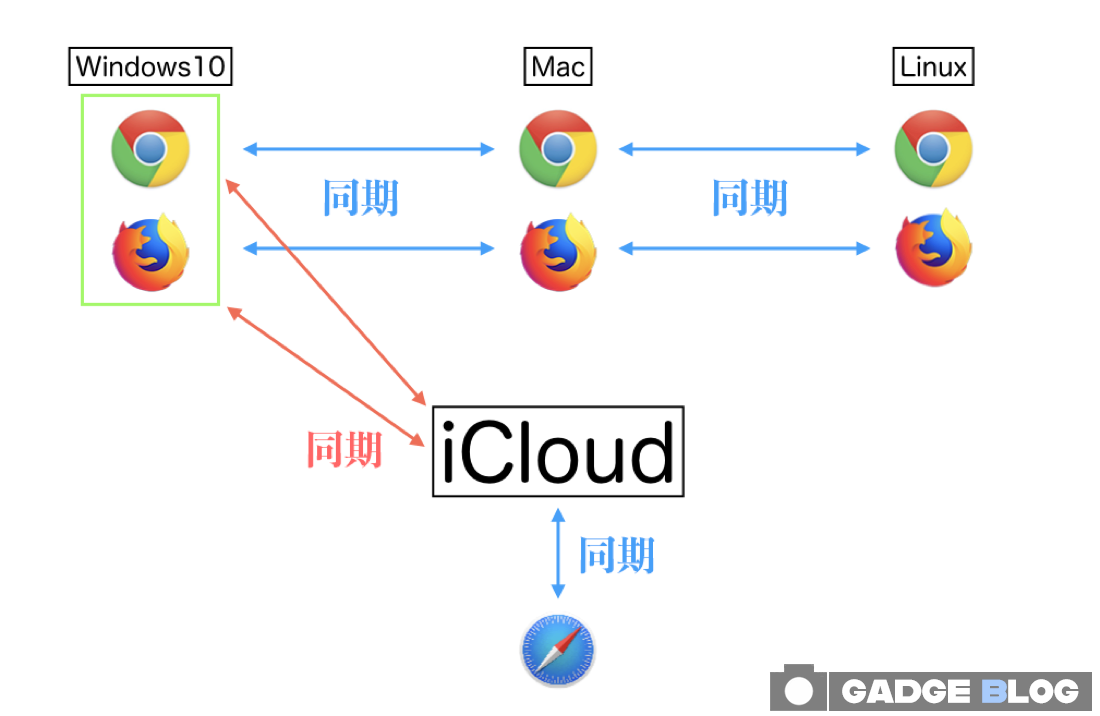
最初にも書いた様にiCloudを使わなくてもChrome同士、Firefox同士のブックマークは同期されるのですが、それぞれのブラウザ別々にどんどんサイトを登録してしまうと、
見たいサイトが今使っているブラウザのブックマークに入っていない何て事が頻繁に起こり、大変不便。
しかしこの図のように、そこにiCloudを介在させると全てのブックマークを同期できる様になるのです。
また、この図ではWindows10、Mac、LinuxのChromeやFirefoxが直接ブックマークをやり取りしている様に書いてありますが、実際にはそれぞれが専用のクラウドストレージにデータをアップロードし、そのデータをダウンロードする事によって各OSのブラウザが同期されます。
一応頭の隅に入れて置いて下さい。
具体的な方法
それでは具体的なシステム構築方法を解説して行きたいと思います。
1. SafariのブックマークをiCloudと同期
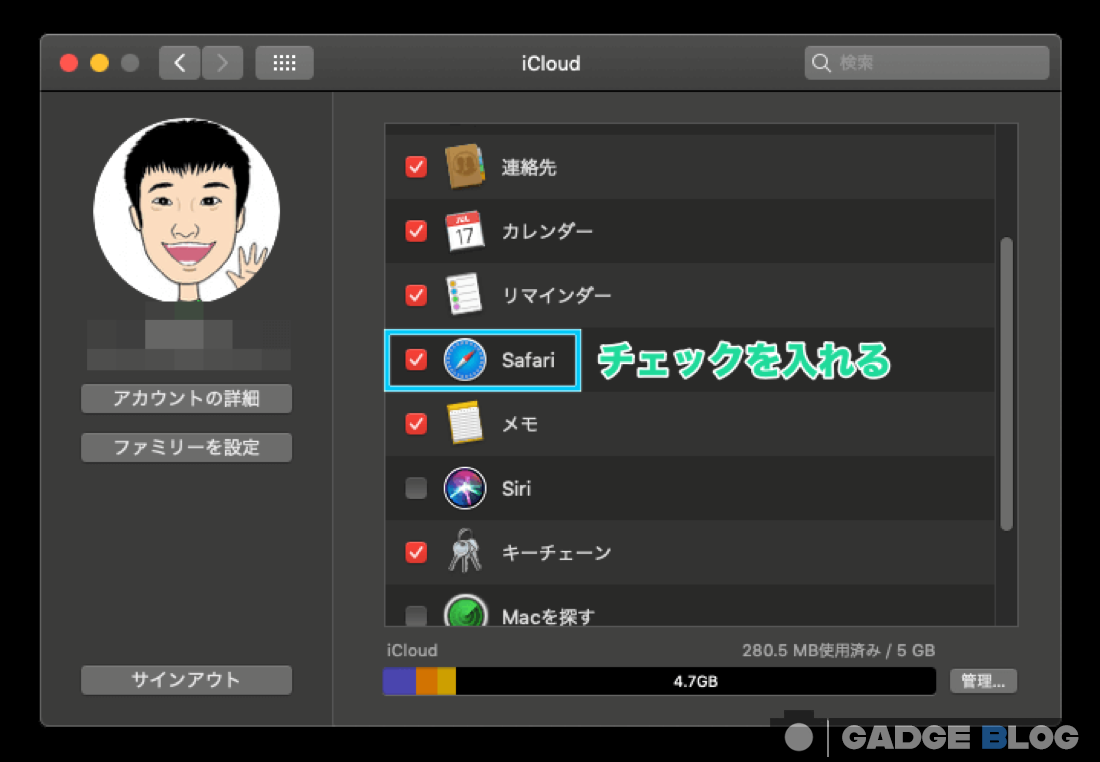
MacやiPadのSafariで使っているブックマークを各ブラウザが同期するベースに使うので、そのブックマークに今後閲覧したいサイトを全て登録しiCloudと同期する。
2. ChromeやFirefoxのブックマークを消去
その機器にChromeやFirefoxがすでにイントールされている場合はそのブックマークを全て消去する。
3. ChromeとFirefoxのインストール
Windows以外の使いたい機器(Mac、Linuxなど)にChromeとFirefoxがインストールされていない場合はインストールし、それぞれブックマークの同期設定をオンにする。
4. Windows用iCloudのインストール
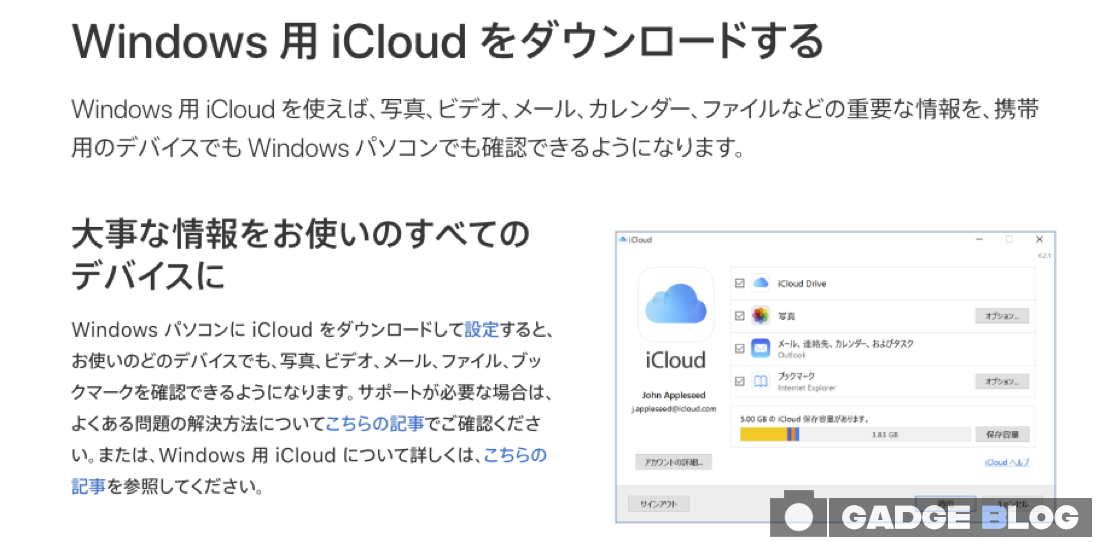
引用元:Apple公式サイト
Windows10にWindows用iCloudをダウンロードしてインストールし、iCloudのユーザ名とパスワードを使ってログインする。
5. Windows10のブックマークを同期
Windows10にChromeとFirefoxをインストールし、それぞれの機能を使ってブックマークを同期する。
6. 拡張機能のインストール
Windows10のChromeとFirefoxにそれぞれ用の拡張機能「iCloudブックマーク」をインストールする。
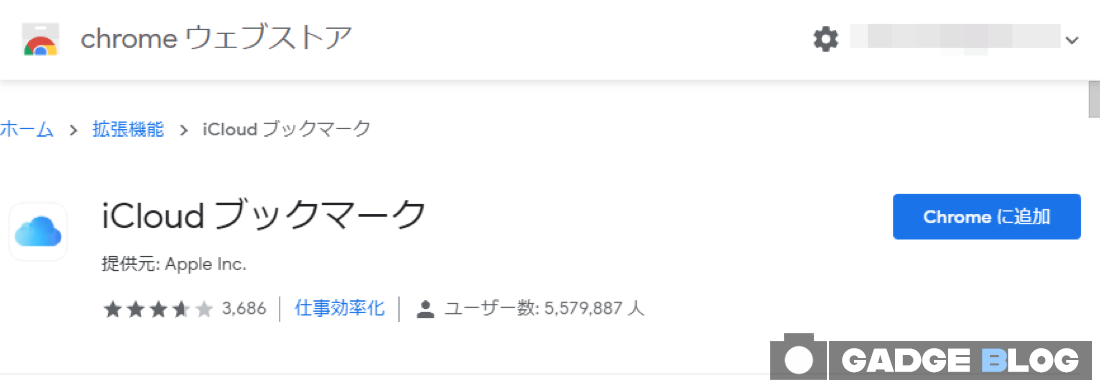
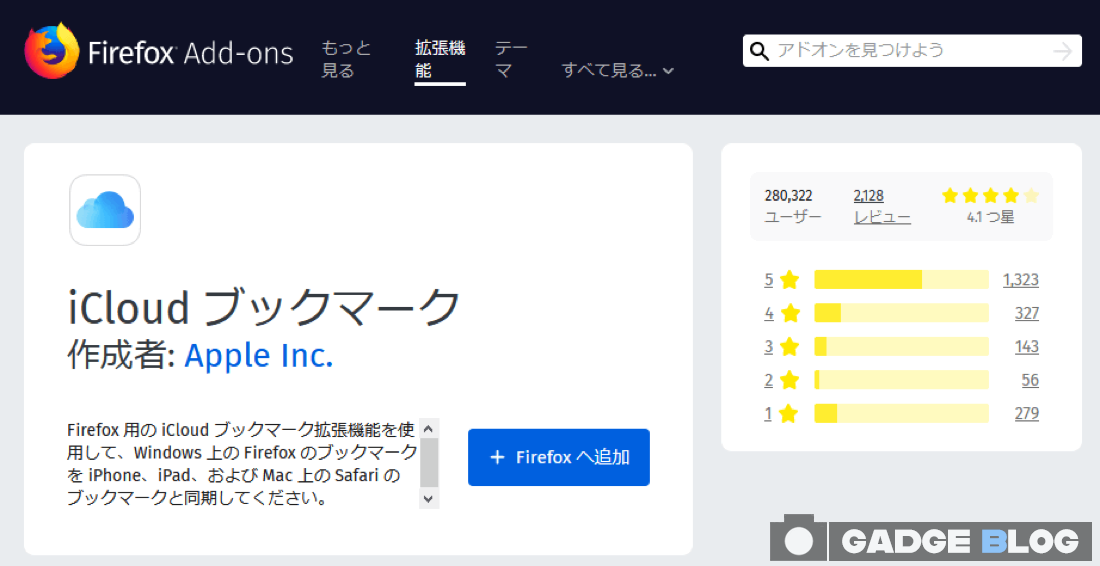
ここまでの設定をすませると、まずWindows10のChromeとFirefoxがiCloud上にあるSafariで作ったブックマークと同期されます。そして次にChromeやFirefoxがそれぞれの同期機能でブックマークが同期され、最終的には全てのブックマークが同じ状態になります。
今後の運用方法
今までの解説を読めば感のいい方なら分かったと思うけど、このシステムの肝はWindows10にあります。
例えばWindows10のChromeで新たなサイトを登録したら、iCloudを通じて他のOSのブラウザにすぐに同期されますが、MacやLinuxのChromeで登録した場合はすぐには同期されません。
それじゃあダメじゃないかと思うかもしれませんが、ちょっと待って下さい。
その後にWindows10を起動してChromeを立ち上げると、別のOSのChromeで登録されたサイトがWindowsのChromeと同期され、それがiCloudを通じてSafariと同期され、最終的にはまた全て同じブックマークになるのです。
だから日常的にWindows10を使っていれば、特に意識する事なく全てのブックマークが同期される事になるのです。
もちろん出来ることはそれだけではありません。
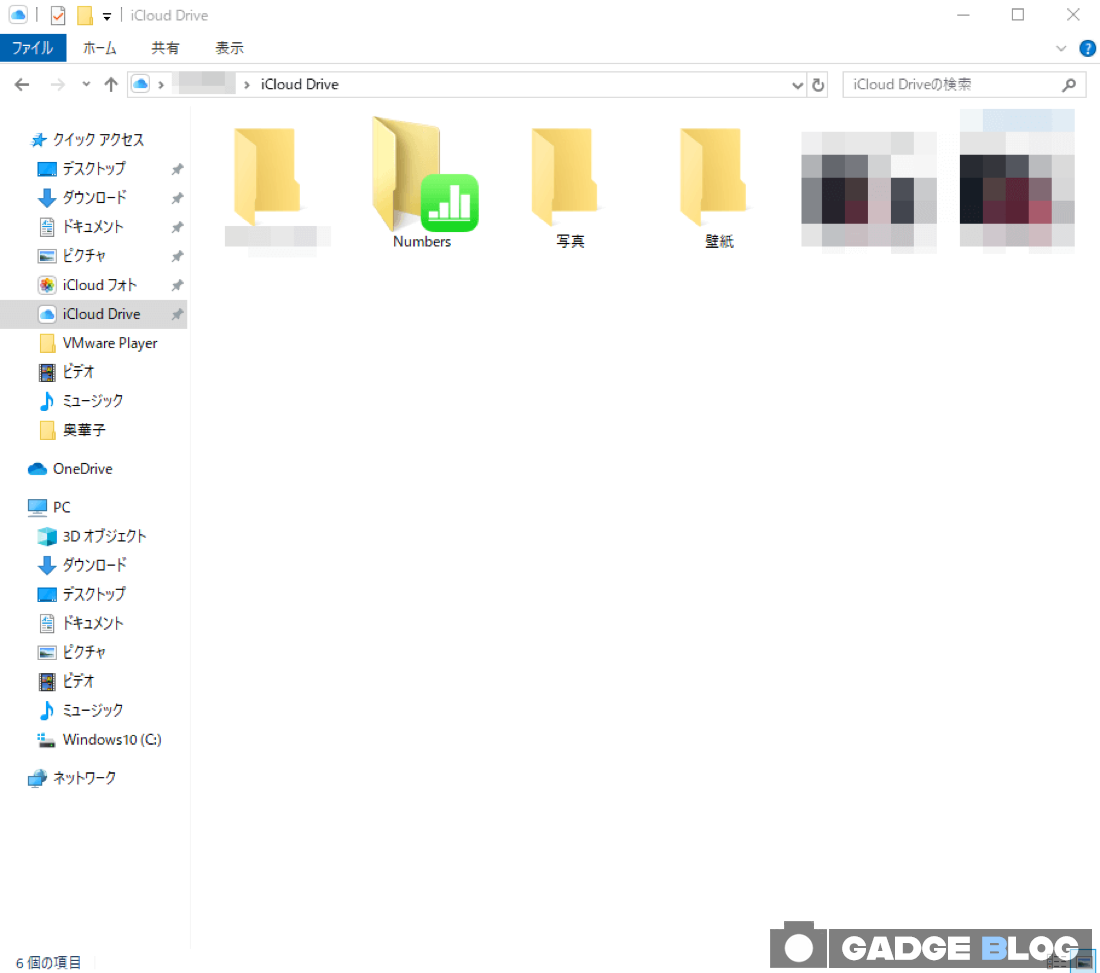
この様にWindows10からもiCloudドライブにアクセス出来る様になるので、Windowsで作ったファイルをiCloudドライブに保存してMacやiPadで利用するのも簡単になります。
まとめ
俺のように自宅でMacとWindowsパソコンを併用している人は少ないかも知れないけど、iPhoneやiPadとWindowsパソコンを使っている方は意外とたくさんいると思う。
そんな方は是非ともWindowsにiCloudをインストールして使って見てほしい。
今回はブックマークの同期をメインに記事を書いたが、使い込んでいけばまた新たな発見がきっとあると思う。
その時はまたご紹介したいと思います。
それではまた。
























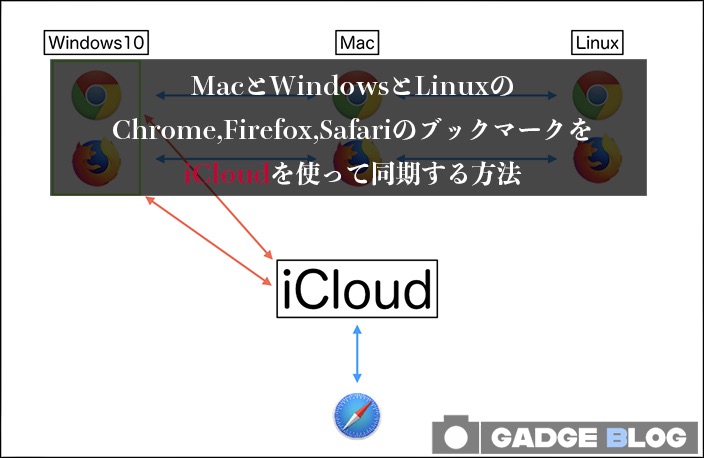


コメント